Cómo tomar una captura de pantalla en Ubuntu 18.04 Bionic Beaver Linux

- 4832
- 860
- Adriana Tórrez
Objetivo
El objetivo de este artículo es explicar cómo tomar una captura de pantalla en Ubuntu 18.04 Desktop de Bionic Beaver Linux.
Sistema operativo y versiones de software
- Sistema operativo: - Ubuntu 18.04 Bionic Beaver Linux
Requisitos
Acceso privilegiado a su sistema Ubuntu como root o a través de sudo se requiere el comando.
Convenciones
- # - requiere que los comandos de Linux dados se ejecuten con privilegios raíz directamente como un usuario raíz o mediante el uso de
sudodominio - ps - Requiere que los comandos de Linux dados se ejecuten como un usuario regular no privilegiado
Otras versiones de este tutorial
Ubuntu 20.04 (fosa focal)
Instrucciones
Captura de pantalla
captura de pantalla es una aplicación predeterminada para tomar capturas de pantalla en el escritorio de Gnome. Para tomar una captura de pantalla simplemente golpear PRTSC El botón en su teclado y la captura de pantalla de todo su escritorio se tomará y guardará como *.png Archivo dentro de su ~/Fotos directorio.
En muchos casos solo queremos tomar una captura de pantalla de una pequeña parte o ventana seleccionada. En ese caso comienza captura de pantalla La aplicación forma manualmente el menú de inicio:
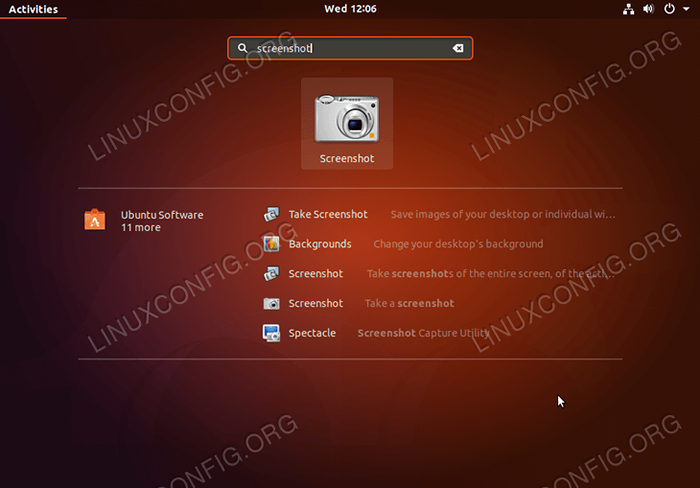
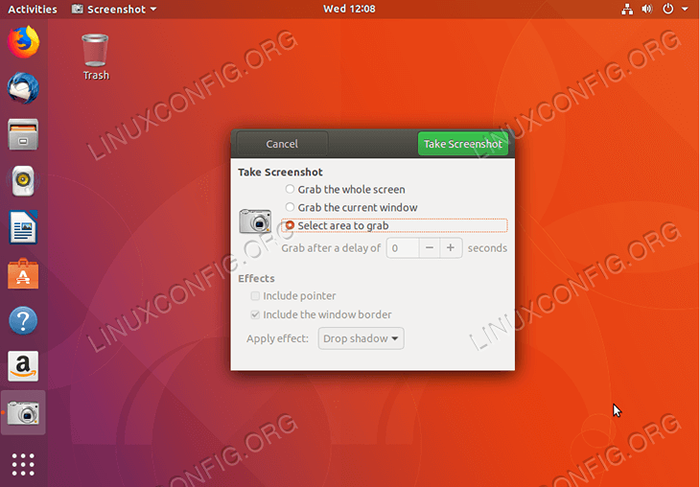
Haga una selección de tomar una captura de pantalla de toda la pantalla, ventana o área seleccionada.
Flameshot
Es una adición más reciente a una colección de herramientas de captura de pantalla en Ubuntu 18.04. Lo más probable es que Flameshot parece ser la herramienta de toma de pantalla más versátil con muchas características que cualquier usuario, tutor o blogger apreciaría. Para comenzar, ejecute el comando:
$ flameshot gui
 Flameshot tiene muchas características, ejecutar
Flameshot tiene muchas características, ejecutar Flameshot de hombre Para ver todas las opciones posibles, como disparo retrasado, modo de pantalla completa y más. Para configurar el comando de ejecución de flameshot configuración de flameshot Espectáculo
La aplicación Spectacle es una alternativa al escritorio GNOME y la aplicación predeterminada en el escritorio de plasma KDE para tomar capturas de pantalla. Si Spectacle no está disponible actualmente en su Ubuntu 18.04 Desktop Puede instalarlo ejecutando el siguiente comando Linux:
$ sudo apt instalación de instalación
Iniciar espectáculo desde su menú de inicio:
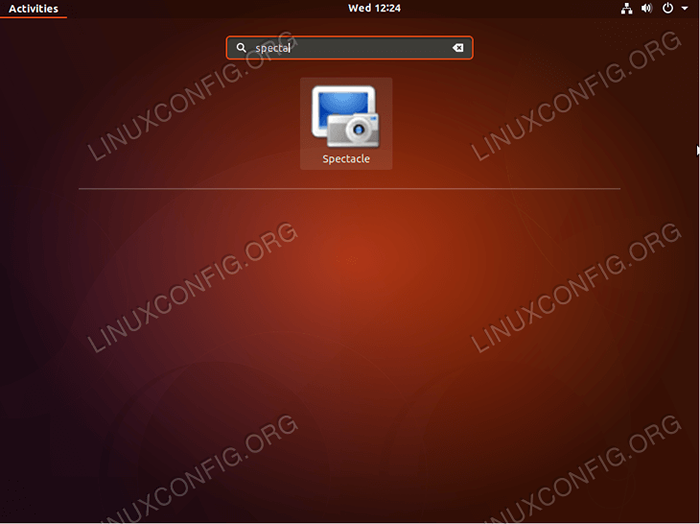
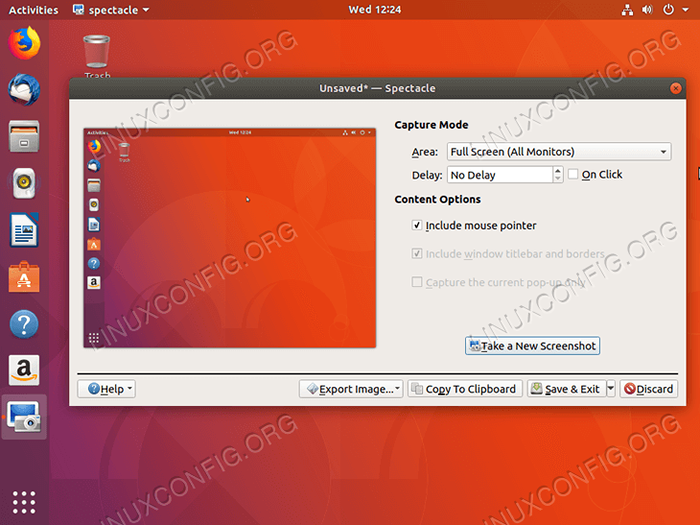
Spectacle tiene múltiples modos para tomar una captura de pantalla. Siéntete libre de establecer el retraso en segundos.
Kazam
Otra poderosa utilidad para hacer capturas de pantalla en Ubuntu 18.04 es kazam. Se puede instalar por:
$ sudo apt install kazam
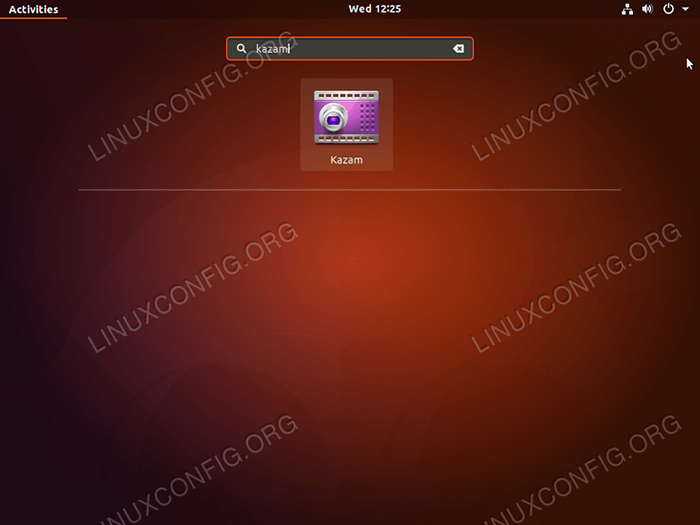
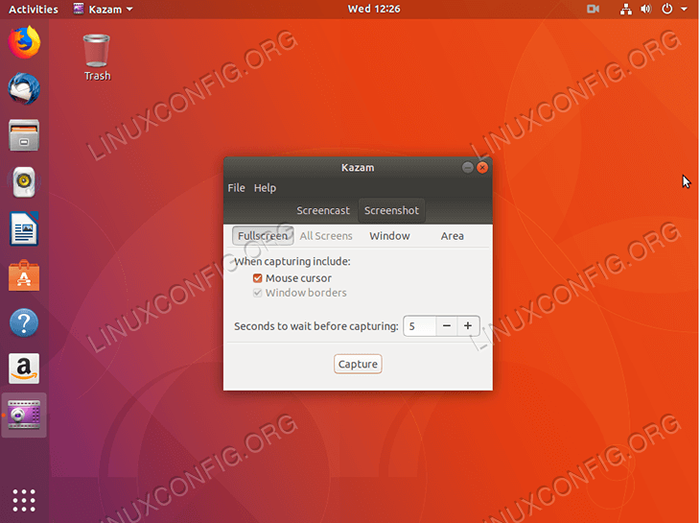
Además de tomar capturas de pantalla, Kazam también es capaz de grabar pantalla.
Importar
También es posible tomar una captura de pantalla desde una línea de comando. Para esto el importar El comando puede ser un ajuste perfecto. La captura de pantalla más básica que toma Technuque con el importar Comamnd es:
Captura de pantalla de $ importación.png
El comando anterior tomará una captura de pantalla de todo el escritorio. Sin embargo, esto apenas rasca una superficie de la utilidad de este poderoso comando. Ver página manual para obtener más opciones:
importación de $ hombre
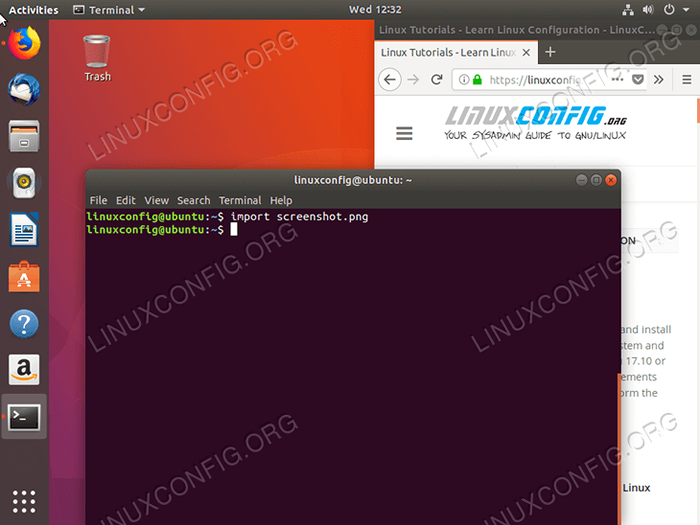
Tutoriales de Linux relacionados:
- Cosas para instalar en Ubuntu 20.04
- Cosas que hacer después de instalar Ubuntu 20.04 fossa focal Linux
- Ubuntu 20.04 trucos y cosas que quizás no sepas
- Ubuntu 20.04 Guía
- Cosas que hacer después de instalar Ubuntu 22.04 Jellyfish de Jammy ..
- Cosas para instalar en Ubuntu 22.04
- Los 8 mejores entornos de escritorio de Ubuntu (20.04 fosa focal ..
- Ubuntu 20.04 Hadoop
- Lista e instalación de clientes FTP en Ubuntu 20.04 Linux ..
- Ubuntu 22.04 Guía
- « Configuración de conexión simple de OpenVPN en Ubuntu 18.04 Bionic Beaver Linux
- Cómo instalar Git en Ubuntu 18.04 Bionic Beaver Linux »

